虽然Word提供了基本的页码功能,但有时你可能需要对页码进行更详细的设置。下面我们将介绍一些常见的自定义选项。
3.1 从特定页码开始 (Starting Page Number from a Specific Number)
如果你希望页码从某个特定的数字开始,比如从第3页开始为“1”,可以通过以下步骤实现:
在你希望开始页码的页面插入一个分隔符。点击“布局”选项卡,选择“分隔符”,然后选择“下一页”。
在新页面中,重复之前的页码添加步骤,但在添加页码时,选择“页码格式”。
在弹出的对话框中,选择“开始于”,输入你希望的起始页码。
3.2 隐藏特定页码 (Hiding Specific Page Numbers)
有时你可能不希望在封面或目录页上显示页码。你可以通过以下方式隐藏特定页码:
在需要隐藏页码的页面上,双击页眉或页脚区域进入编辑模式。
选择“页码”并删除它。确保在删除时不影响后续页面的页码。
3.3 更改页码格式 (Changing Page Number Format)
如果你想更改页码的格式,比如从阿拉伯数字改为罗马数字,可以在“页码格式”对话框中选择不同的格式。
四、页码的对齐与格式设置 (Aligning and Formatting Page Numbers)
除了基本的添加和自定义,Word还允许你对页码进行对齐和格式设置,以便更好地适应文档的整体风格。
4.1 页码的对齐 (Aligning Page Numbers)
在页码的编辑模式下,你可以通过选择页码并使用对齐工具来调整其位置。常见的对齐方式有左对齐、居中和右对齐。
4.2 页码的字体和样式 (Changing Font and Style of Page Numbers)
你可以通过选中页码,使用“开始”选项卡中的字体设置工具来更改页码的字体、大小和颜色。这使得页码能够与文档的整体风格保持一致。
五、使用页码的高级功能 (Advanced Features of Page Numbers)
Word还提供了一些高级功能,帮助你更好地管理文档中的页码。
5.1 使用不同的页码格式 (Using Different Page Number Formats)
如果你的文档包含多个部分,比如前言、正文和附录,你可能希望为不同部分使用不同的页码格式。可以通过插入分隔符和设置不同的页码格式来实现。
5.2 插入章节编号 (Inserting Chapter Numbers)
如果你的文档是一本书或长篇报告,可能需要在页码中包含章节编号。这可以通过设置章节标题样式和页码格式来实现。
六、常见问题解答 (Frequently Asked Questions)
在使用Word添加页码的过程中,用户可能会遇到一些常见问题。以下是一些解决方案。
6.1 为什么我的页码不连续? (Why Are My Page Numbers Not Continuous?)
如果你的页码不连续,可能是因为你在文档中插入了分隔符。检查分隔符的位置,并确保在每一部分的页码设置中选择了“继续之前的页码”。
6.2 如何删除页码? (How to Remove Page Numbers?)
如果你想删除文档中的页码,可以双击页眉或页脚区域,选择页码并删除它。确保在每一部分都进行此操作。
6.3 如何调整页码的间距? (How to Adjust the Spacing of Page Numbers?)
你可以通过选中页码并使用段落设置工具来调整页码的间距。选择合适的行距和段落间距,以确保页码在页面上的美观。
七、总结 (Conclusion)
在Word中添加页码是一个简单但重要的步骤。通过本文的介绍,相信你已经掌握了如何在Word中添加、设置和自定义页码的各种方法。无论是学术论文、商业报告还是个人简历,合理的页码设置都能提升文档的专业性和可读性。希望这些技巧能帮助你更高效地使用Word,提升你的办公效率。
内容摘自:https://news.huochengrm.cn/cydz/2826.html返回搜狐,查看更多